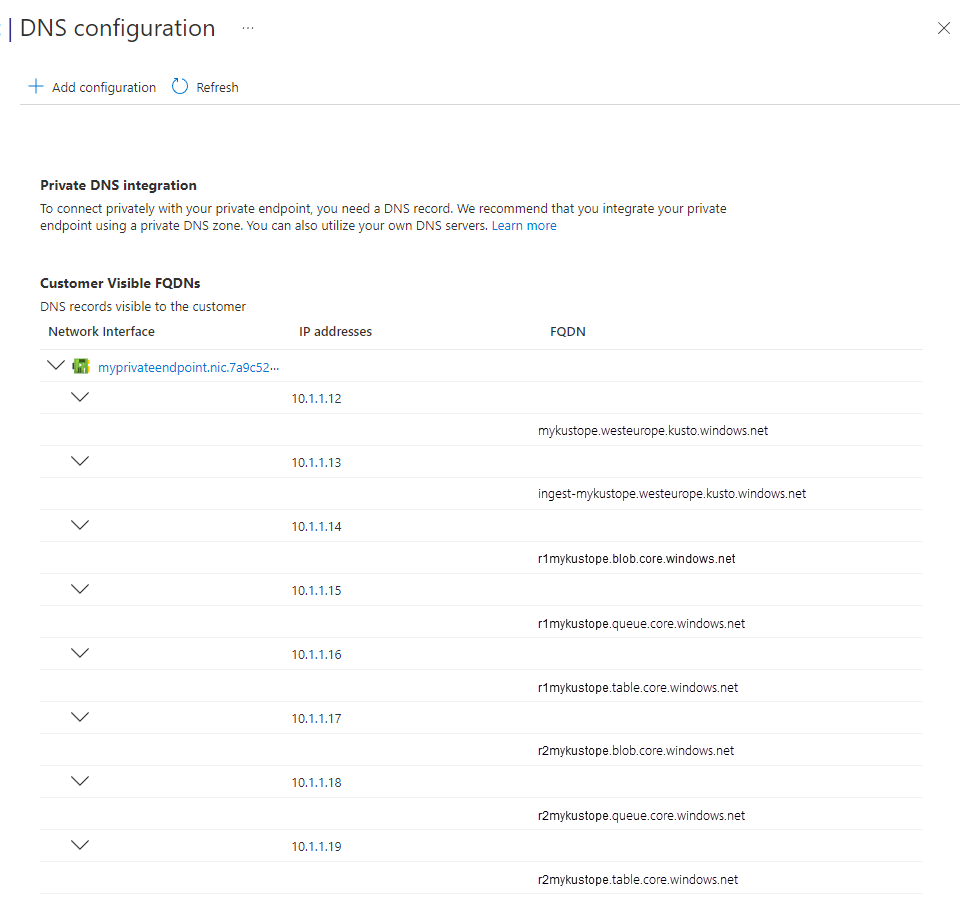Tworzenie prywatnego punktu końcowego dla usługi Azure Data Explorer
Użyj prywatnego punktu końcowego platformy Azure, aby nawiązać połączenie z klastrem w sieci wirtualnej platformy Azure .
Prywatne punkty końcowe używają prywatnych adresów IP z sieci wirtualnej, aby połączyć się prywatnie z klastrem. Dzięki tej konfiguracji ruch sieciowy między klientem w sieci prywatnej a klastrem jest przesyłany przez sieć wirtualną i łącze prywatne w sieci szkieletowej firmy Microsoft. W tym artykule pokazano, jak utworzyć prywatny punkt końcowy dla klastra.
Wymagania wstępne
- Subskrypcja platformy Azure. Utwórz bezpłatne konto platformy Azure.
- Zaloguj się w witrynie Azure Portal.
- Klaster usługi Azure Data Explorer, który nie jest wstrzykiwany w sieci wirtualnej.
- Sieć wirtualna.
Tworzenie prywatnego punktu końcowego
Istnieje kilka sposobów tworzenia prywatnego punktu końcowego dla klastra.
- Podczas wdrażania klastra w portalu
- Przez bezpośrednie utworzenie zasobu prywatnego punktu końcowego
- W istniejącym klastrze
Tworzenie prywatnego punktu końcowego podczas wdrażania klastra w portalu
Skorzystaj z poniższych informacji, aby utworzyć prywatny punkt końcowy podczas tworzenia klastra.
Na stronie Tworzenie klastra usługi Azure Data Explorer wybierz kartę Sieć.
W obszarze Metoda łączności wybierz pozycję Prywatne punkty końcowe.
W obszarze Prywatny punkt końcowy wybierz pozycję Dodaj.
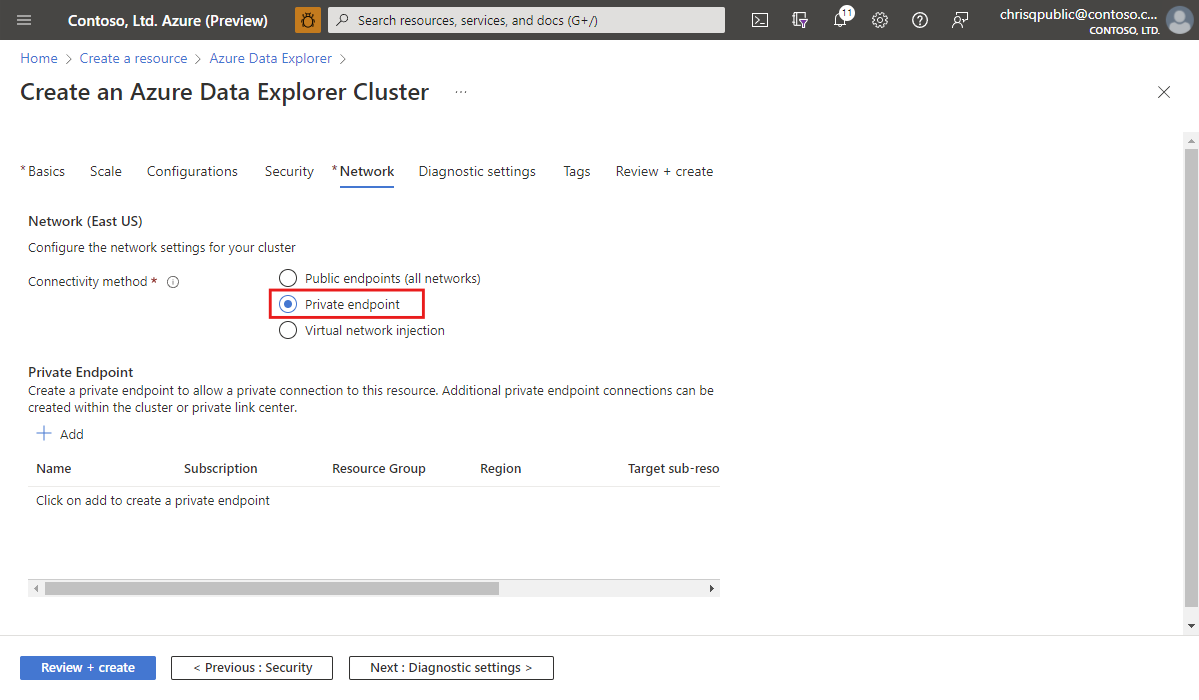
Skonfiguruj prywatny punkt końcowy.
Wykonaj kroki tworzenia klastra.
Tworzenie prywatnego punktu końcowego w istniejącym klastrze
Skorzystaj z poniższych informacji, aby utworzyć prywatny punkt końcowy w istniejącym klastrze.
W witrynie Azure Portal przejdź do klastra, a następnie wybierz pozycję Sieć.
Wybierz pozycję Połączenia prywatnego punktu końcowego, a następnie wybierz pozycję + Prywatny punkt końcowy.
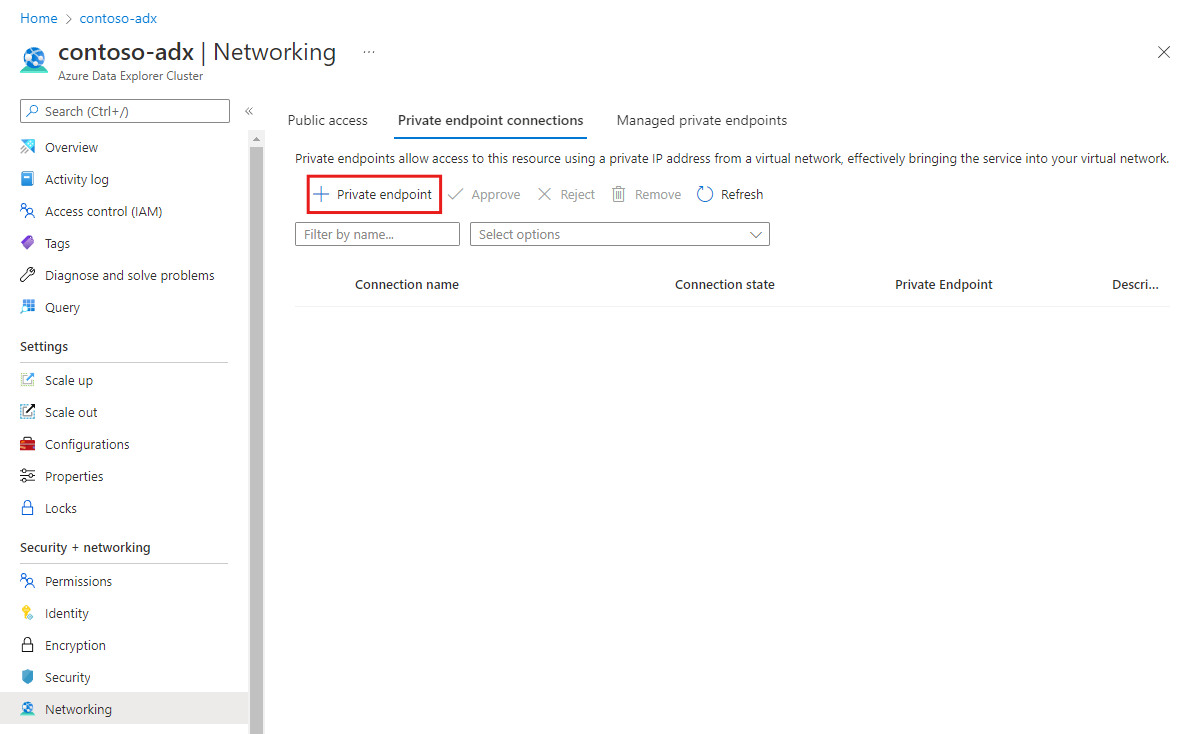
Skonfiguruj prywatny punkt końcowy.
Konfigurowanie prywatnego punktu końcowego
Na karcie Podstawy wypełnij podstawowe szczegóły klastra następującymi informacjami, a następnie wybierz pozycję Dalej.
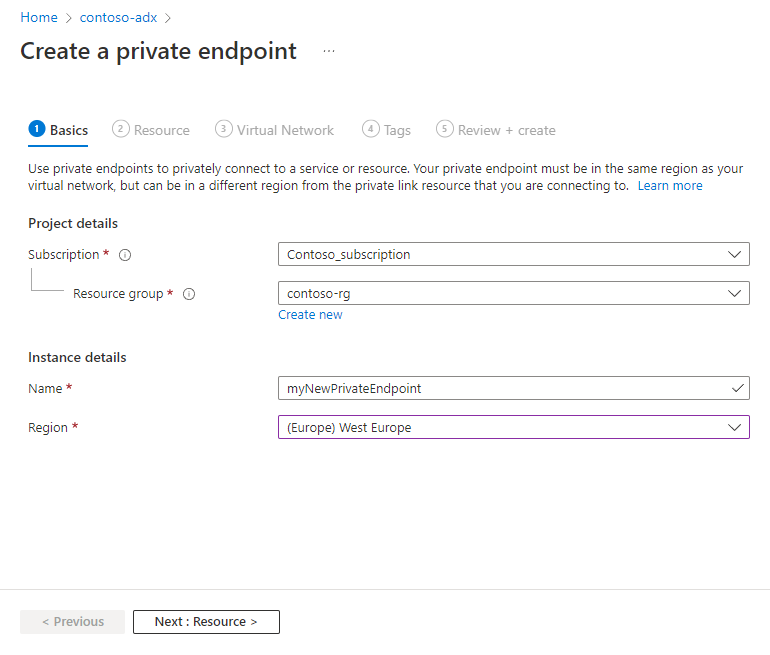
Ustawienie Sugerowana wartość Opis pola Subskrypcja Twoja subskrypcja Wybierz subskrypcję platformy Azure, która ma być używana dla prywatnego punktu końcowego Grupa zasobów Twoja grupa zasobów Użyj istniejącej grupy zasobów lub utwórz nową grupę zasobów Nazwa myNewPrivateEndpoint Wybierz nazwę identyfikującą prywatny punkt końcowy w grupie zasobów Region (Region) (Europa) Europa Zachodnia Wybierz region, który najlepiej spełnia Twoje potrzeby Na karcie Zasoby wybierz pozycję Połącz z zasobem platformy Azure w moim katalogu, wypełnij szczegóły zasobu następującymi informacjami, a następnie wybierz pozycję Dalej.
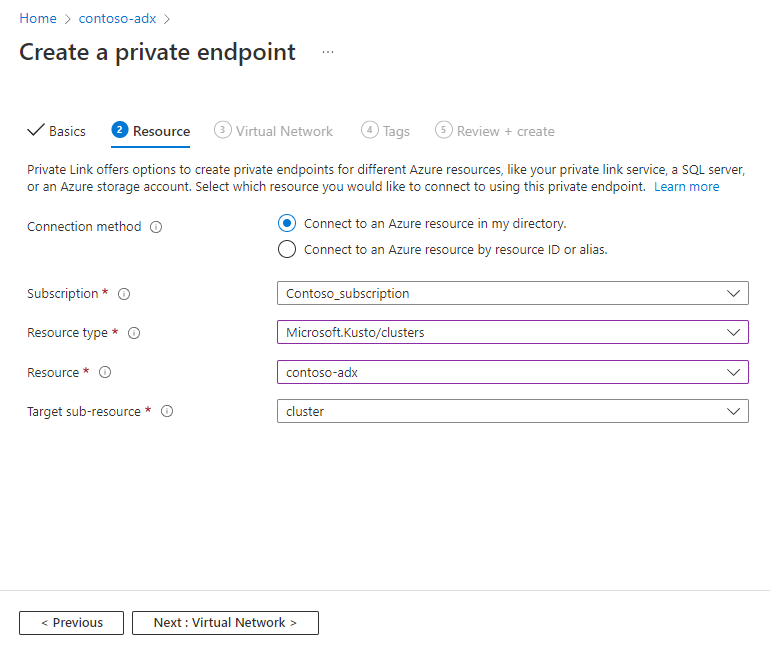
Ustawienie Sugerowana wartość Opis pola Subskrypcja Twoja subskrypcja Wybierz subskrypcję platformy Azure, której chcesz użyć dla klastra Typ zasobu Twoja grupa zasobów Wybierz pozycję "Microsoft.Kusto/clusters" Zasób contoso-adx Wybierz klaster, który ma być używany jako miejsce docelowe dla nowego prywatnego punktu końcowego platformy Azure Docelowy zasób podrzędny Klastra Nie ma innego rozwiązania Alternatywnie możesz wybrać pozycję Połącz z zasobem platformy Azure według identyfikatora zasobu lub aliasu. Dzięki temu można utworzyć prywatny punkt końcowy w klastrze w innej dzierżawie lub jeśli nie masz co najmniej dostępu czytelnika do zasobu.
Ustawienie Sugerowana wartość Opis pola Identyfikator zasobu lub alias /Subskrypcji/... Identyfikator zasobu lub alias, który ktoś Ci udostępnił. Najprostszym sposobem uzyskania identyfikatora zasobu jest przejście do klastra w Azure Portal i skopiowanie identyfikatora zasobu z sekcji Właściwości Docelowy zasób podrzędny Klastra Nie ma innego rozwiązania Komunikat żądania Zatwierdź Właściciel zasobu widzi ten komunikat podczas zarządzania połączeniem prywatnego punktu końcowego Na karcie Virtual Network w obszarze Sieć określ Virtual Network i podsieć, w której chcesz wdrożyć prywatny punkt końcowy.
W obszarze Konfiguracja prywatnego adresu IP wybierz pozycję Dynamicznie przydziel adres IP.
Uwaga
Opcja Statyczne przydzielanie adresu IP nie jest obsługiwana.
W obszarze Prywatna strefa DNS integracji włącz integrację z prywatną strefą DNS. Należy rozwiązać problemy z punktami końcowymi zarządzania aparatem i danymi, w tym kontami magazynu wymaganymi do pozyskiwania i eksportowania funkcji.
Uwaga
Zalecamy użycie opcji integracji Prywatna strefa DNS. Jeśli masz sytuację, w której nie można użyć opcji, postępuj zgodnie z instrukcjami w obszarze Użyj niestandardowego serwera DNS.
Wybierz opcję Dalej.
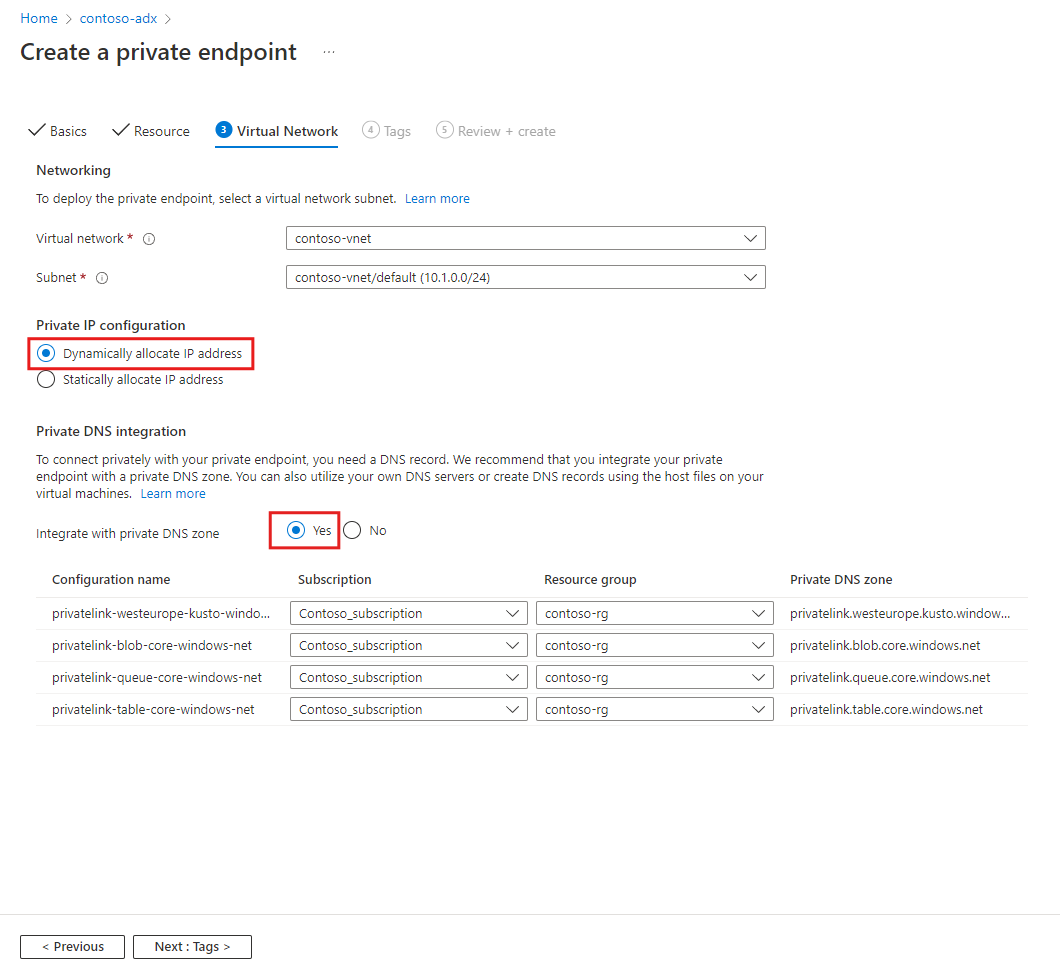
Na karcie Tagi skonfiguruj wymagane tagi, a następnie wybierz pozycję Dalej.
Przejrzyj szczegóły konfiguracji, a następnie wybierz pozycję Utwórz , aby utworzyć zasób prywatnego punktu końcowego.
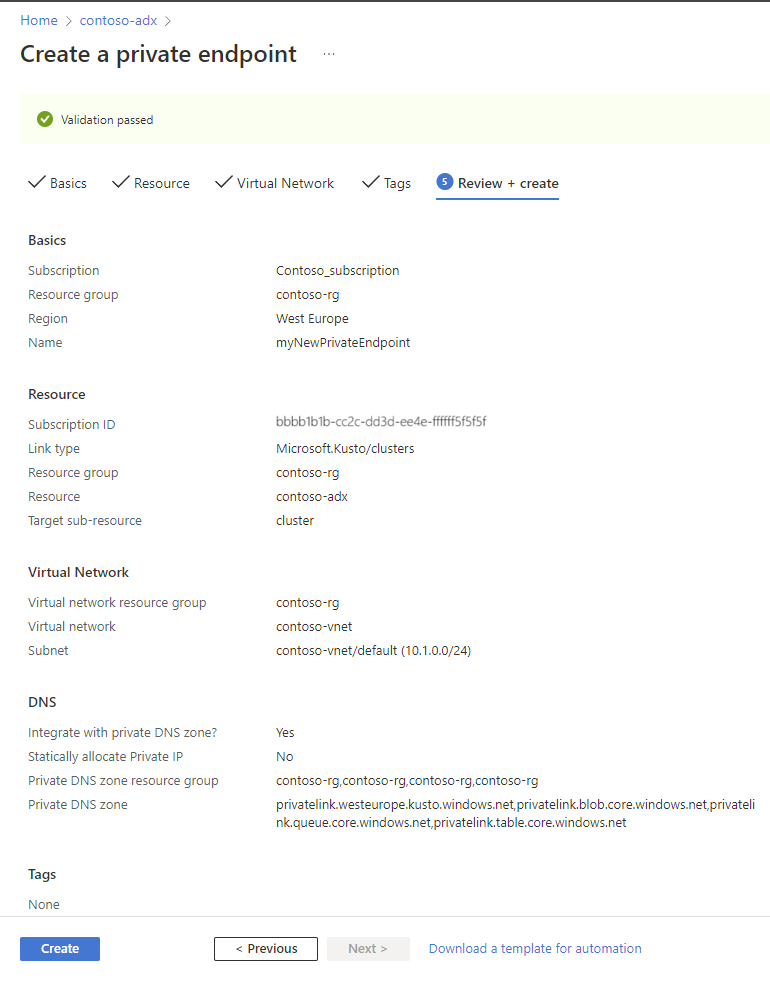
Weryfikowanie tworzenia prywatnego punktu końcowego
Po zakończeniu tworzenia prywatnego punktu końcowego będzie można uzyskać do niego dostęp w Azure Portal.
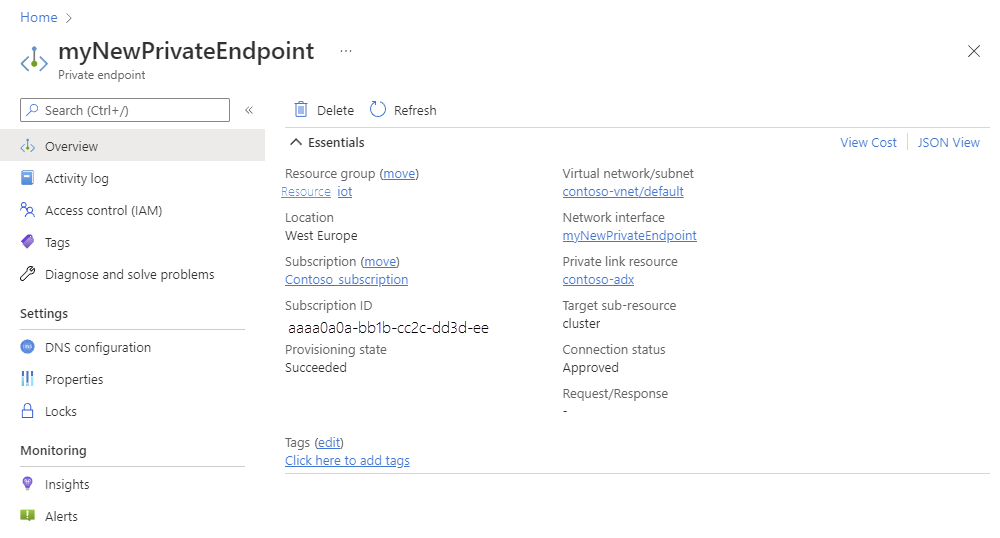
Aby wyświetlić wszystkie prywatne punkty końcowe utworzone dla klastra:
W Azure Portal przejdź do klastra, a następnie wybierz pozycję Sieć
Wybierz pozycję Prywatny punkt końcowy. W tabeli zobaczysz wszystkie prywatne punkty końcowe utworzone dla klastra.
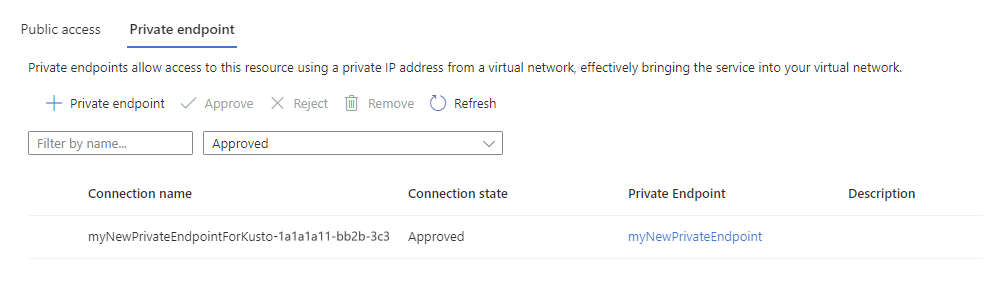
W kolumnie Stan połączenia sprawdź, czy prywatny punkt końcowy jest zatwierdzony.
Używanie niestandardowego serwera DNS
W niektórych sytuacjach może nie być możliwe zintegrowanie z prywatną strefą DNS sieci wirtualnej. Na przykład możesz użyć własnego serwera DNS lub utworzyć rekordy DNS przy użyciu plików hosta na maszynach wirtualnych. W tej sekcji opisano sposób uzyskiwania do stref DNS.
Zainstaluj choco
Instalowanie klienta ARMClient
choco install armclientLogowanie przy użyciu usługi ARMClient
armclient loginUruchom następujące wywołanie interfejsu API REST, aby pobrać prywatne strefy DNS dla klastra:
#replace the <...> placeholders with the correct values armclient GET /subscriptions/<subscriptionIdADX>/resourceGroups/<resourceGroupNameADX>/providers/Microsoft.Kusto/clusters/<clusterName>/privateLinkResources?api-version=2022-02-01Sprawdź odpowiedź. Wymagane strefy DNS znajdują się w tablicy "requiredZoneNames" w odpowiedzi wyniku.
{ "value": [ { "id": "/subscriptions/<subscriptionIdADX>/resourceGroups/<resourceGroupNameADX>/providers/Microsoft.Kusto/Clusters/<clusterName>/PrivateLinkResources/cluster", "name": "<clusterName>/cluster", "type": "Microsoft.Kusto/Clusters/PrivateLinkResources", "location": "<the region of your cluster>", "properties": { "groupId": "cluster", "requiredMembers": [ "Engine", "DataManagement", "blob-storageAccount1", "queue-storageAccount1", "table-storageAccount1", "blob-storageAccount2", "queue-storageAccount2", "table-storageAccount2" ], "requiredZoneNames": [ "privatelink.<the region of your cluster>.kusto.windows.net", "privatelink.blob.core.windows.net", "privatelink.queue.core.windows.net", "privatelink.table.core.windows.net" ], "provisioningState": "Succeeded" } } ] }w Azure Portal przejdź do prywatnego punktu końcowego i wybierz pozycję Konfiguracja DNS. Na tej stronie można uzyskać wymagane informacje dotyczące mapowania adresów IP na nazwę DNS.
Ostrzeżenie
Te informacje umożliwiają propagację niestandardowego serwera DNS przy użyciu niezbędnych rekordów. Zdecydowanie zalecamy integrację z prywatnymi strefami DNS sieci wirtualnej i nie należy konfigurować własnego niestandardowego serwera DNS. Charakter prywatnych punktów końcowych dla klastrów usługi Azure Data Explorer różni się od innych usług PaaS platformy Azure. W niektórych sytuacjach, takich jak duże obciążenia pozyskiwania, w celu zwiększenia przepływności może być konieczne skalowanie usługi w poziomie liczby kont magazynu, które są dostępne za pośrednictwem prywatnego punktu końcowego. Jeśli zdecydujesz się propagować własny niestandardowy serwer DNS, twoim obowiązkiem jest dbanie o aktualizowanie rekordów DNS w takich sytuacjach, a później usuwanie rekordów i liczba kont magazynu jest skalowana z powrotem.